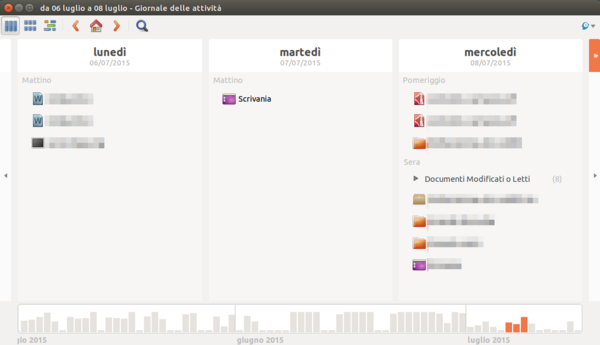Uno script di poche righe consente di eliminare velocemente tutti i vecchi kernel ancora presenti sul nostro sistema, così da liberare un bel po’ di spazio su disco.
![]()
Avete appena installato GNU/Linux, magari utilizzate Ubuntu e avete più volte aggiornato il sistema ma non sapete come rimuovere tutte le voci dei vecchi kernel dal menu del boot-loader Grub all’avvio del computer? Una possibile soluzione potrebbe essere quella di aprire Synaptic e rimuovere uno per volta tutti i vecchi kernel presenti sulla vostra macchina, così da liberare spazio su disco e ripulire il menu di Grub.
Oppure potete utilizzare lo script che vedete qui in basso, pubblicato qualche tempo fa sugli Ubuntuforums, che vi consente di eliminare tutti i vecchi kernel con un solo comando. Tutto ciò che dovete fare è aprire il vostro editor di testo predefinito e incollare queste righe all’interno di un nuovo documento, chiamato cleanKernels.sh:

#/bin/bash
ls /boot/ | grep vmlinuz | sed ‘s@vmlinuz-@linux-image-@g’ | grep -v `uname -r` > /tmp/kernelList
for I in `cat /tmp/kernelList`
do
aptitude remove $I
done
rm -f /tmp/kernelList
update-grub
Salvate e chiudete il documento, poi da Terminale lanciate le seguenti direttive:
sudo bash cleanKernels.sh
Ed il gioco è fatto! Provare per credere.